Comment télécharger des clips Twitch aux formats MP4 ou MP3 ?
Twitch est rapidement devenu l'une des plateformes de streaming en direct les plus populaires, notamment auprès des joueurs, des amateurs d'e-sport et des créateurs de contenu créatif. La plateforme permet aux utilisateurs de créer et de partager de courts clips à partir de flux en direct, ce qui permet aux fans de sauvegarder facilement leurs moments préférés. Cependant, Twitch ne propose pas d'option directe pour télécharger des clips aux formats MP4 ou MP3. Cette limitation peut être frustrante pour les utilisateurs qui souhaitent enregistrer ou convertir des clips pour une visualisation hors ligne ou une utilisation audio.
Dans ce guide, nous allons découvrir comment télécharger des clips Twitch aux formats MP4 ou MP3 à l'aide de divers outils et méthodes. Que vous soyez un utilisateur passionné de Twitch cherchant à compiler des clips ou un créateur de contenu cherchant à réutiliser des clips pour d'autres plateformes, cet article vous guidera tout au long du processus.
1. Comment télécharger des clips Twitch aux formats MP4 ou MP3
Il existe plusieurs façons de télécharger des clips Twitch. Selon vos préférences, vous pouvez choisir entre des méthodes de téléchargement direct, des outils tiers ou des extensions de navigateur.
1.1 Télécharger des clips Twitch avec un téléchargeur en ligne
Twitch n'autorise pas les téléchargements directs de clips aux formats MP3 ou MP4, mais il existe une solution de contournement simple pour enregistrer les clips Twitch sous forme de fichiers MP4 directement via des téléchargeurs en ligne.
Mesures:
- Accédez au clip Twitch que vous souhaitez télécharger, puis copiez l'URL du clip depuis la barre d'adresse du navigateur.
- Collez l'URL copiée dans un téléchargeur de clips Twitch en ligne, tel que « Déconnecter " qui vous permet de télécharger des clips au format MP4 avec un minimum d'effort.
- Choisissez la qualité et le format du téléchargement du clip Twitch, puis cliquez pour enregistrer le clip sous forme de fichier MP4 ou MP3 sur votre appareil.
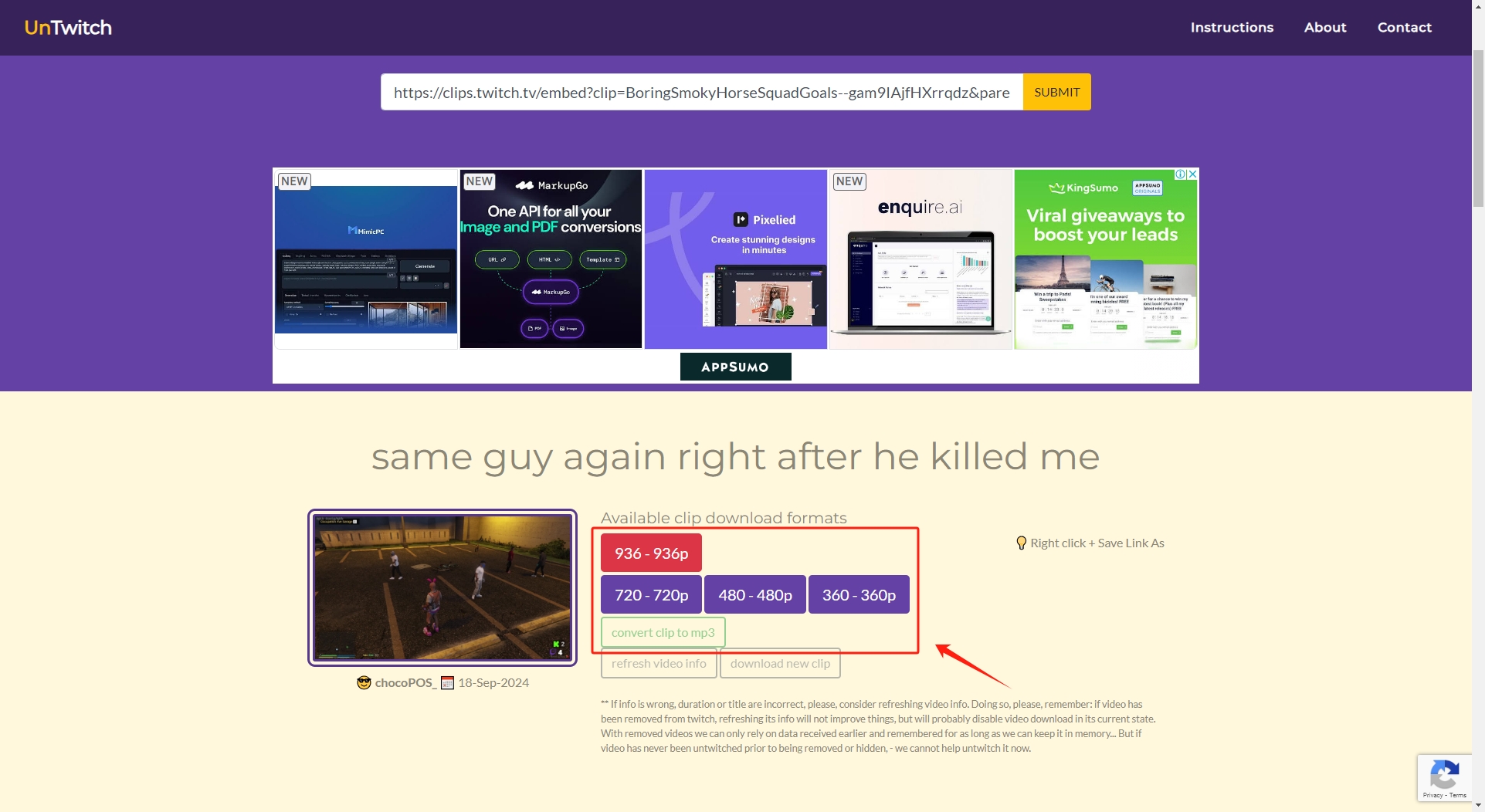
Cette méthode est simple et fonctionne bien pour les téléchargements de clips Twitch individuels. Cependant, si vous souhaitez télécharger plusieurs clips ou les convertir en MP3, d'autres méthodes sont plus efficaces.
1.2 Télécharger des clips Twitch avec une extension de navigateur
Les extensions de navigateur offrent un moyen plus pratique de télécharger des clips Twitch. Ces extensions s'intègrent directement dans votre navigateur, vous permettant de télécharger des clips Twitch en un seul clic.
Mesures:
- Recherchez et installez une extension de téléchargement Twitch populaire comme « Téléchargeur de clips Twitch " pour votre Chrome et Firefox.
- Lancez la vidéo que vous souhaitez télécharger depuis Twitch, puis cliquez sur l'icône « Twitch Clip Downloader » dans l'extension de votre navigateur.
- L'extension extraira le clip Twitch et vous permettra de l'enregistrer sous forme de fichier MP4 sur votre ordinateur.
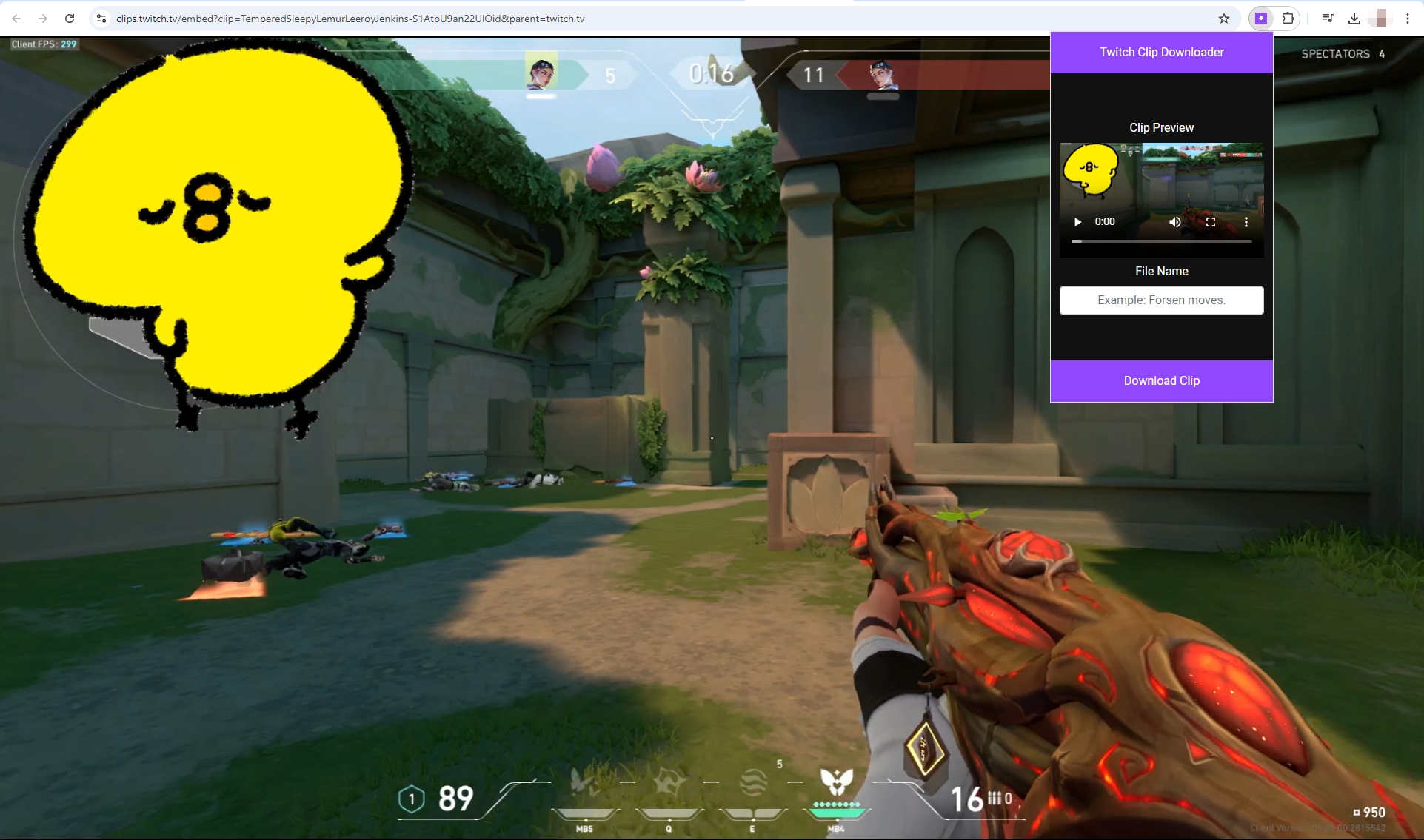
Les extensions de navigateur facilitent le téléchargement de clips, mais elles sont limitées aux formats MP4. Si vous souhaitez convertir des clips Twitch en MP3, vous devrez utiliser un outil plus polyvalent.
1.3 Convertir des clips Twitch en MP3
Pour convertir des clips Twitch au format MP3, vous devez d'abord télécharger le clip au format MP4, puis utiliser un outil de conversion pour extraire l'audio.
Mesures:
- Utilisez l’une des méthodes mentionnées ci-dessus pour télécharger le clip Twitch au format MP4.
- Utilisez un outil de conversion vidéo en audio tel que « Online Audio Converter », « Lecteur multimédia VLC ”, ou un logiciel de bureau comme “Freemake Video Converter”. Téléchargez le clip Twitch MP4 que vous avez téléchargé et sélectionnez MP3 comme format de sortie.
- Après la conversion, téléchargez le fichier audio. Le clip Twitch est désormais au format MP3, prêt à être utilisé.
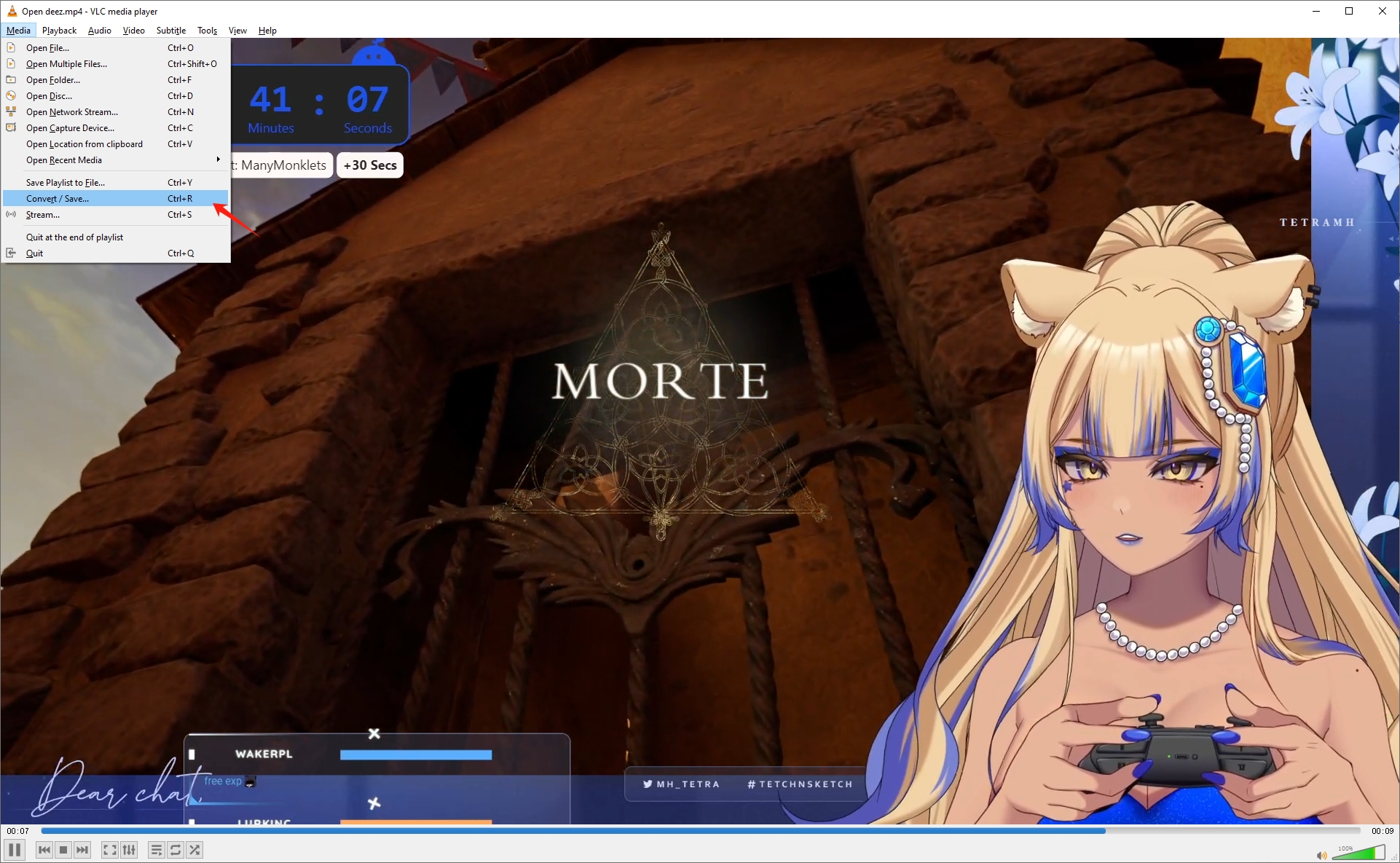
Bien que ce processus soit simple, il implique plusieurs étapes. Pour les utilisateurs qui téléchargent et convertissent fréquemment des clips Twitch, cela peut prendre du temps. Pour simplifier le processus, les téléchargeurs par lots comme Meget sont une excellente solution.
2. Téléchargement par lots avancé de clips Twitch au format MP4/MP3 avec Meget
Pour ceux qui souhaitent télécharger rapidement plusieurs clips Twitch, en particulier aux formats MP4 et MP3, Meget propose une solution avancée. Très est un téléchargeur en masse qui prend en charge le téléchargement et la conversion de clips à partir de plusieurs plates-formes, y compris Twitch, dans divers formats et qualités. Il est particulièrement utile pour les utilisateurs qui ont besoin de télécharger efficacement plusieurs clips Twitch.
Meget vous permet de :
- Effectuez des téléchargements par lots, ce qui vous permet de gagner du temps lorsque vous traitez un grand nombre de clips.
- Téléchargez des clips Twitch aux formats MP4 et MP3.
- Définissez la résolution des fichiers MP4.
- Extraire automatiquement l'audio vers des fichiers MP3.
En utilisant Meget, voici comment télécharger des clips de Twitch vers MP4 ou MP3 en masse :
Étape 1 :Téléchargez l'application Meget en cliquant sur le bouton ci-dessous et installez-la sur votre appareil.
Étape 2 :Ouvrez Meget et accédez aux paramètres, choisissez si vous souhaitez télécharger les clips au format MP4 (vidéo) ou au format MP3 (audio). Vous pouvez également sélectionner la résolution pour les fichiers MP4 ou la qualité audio pour les fichiers MP3.
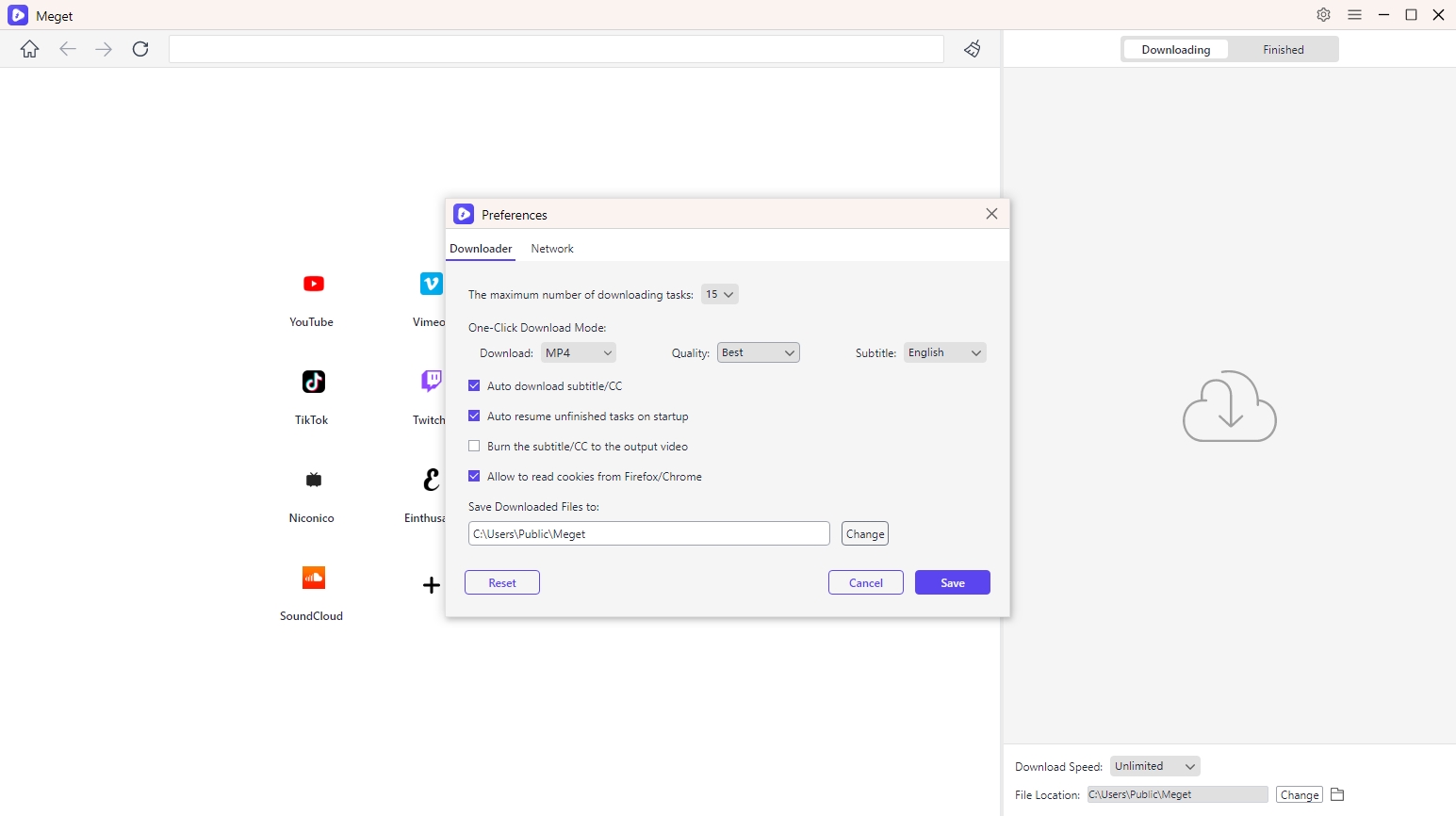
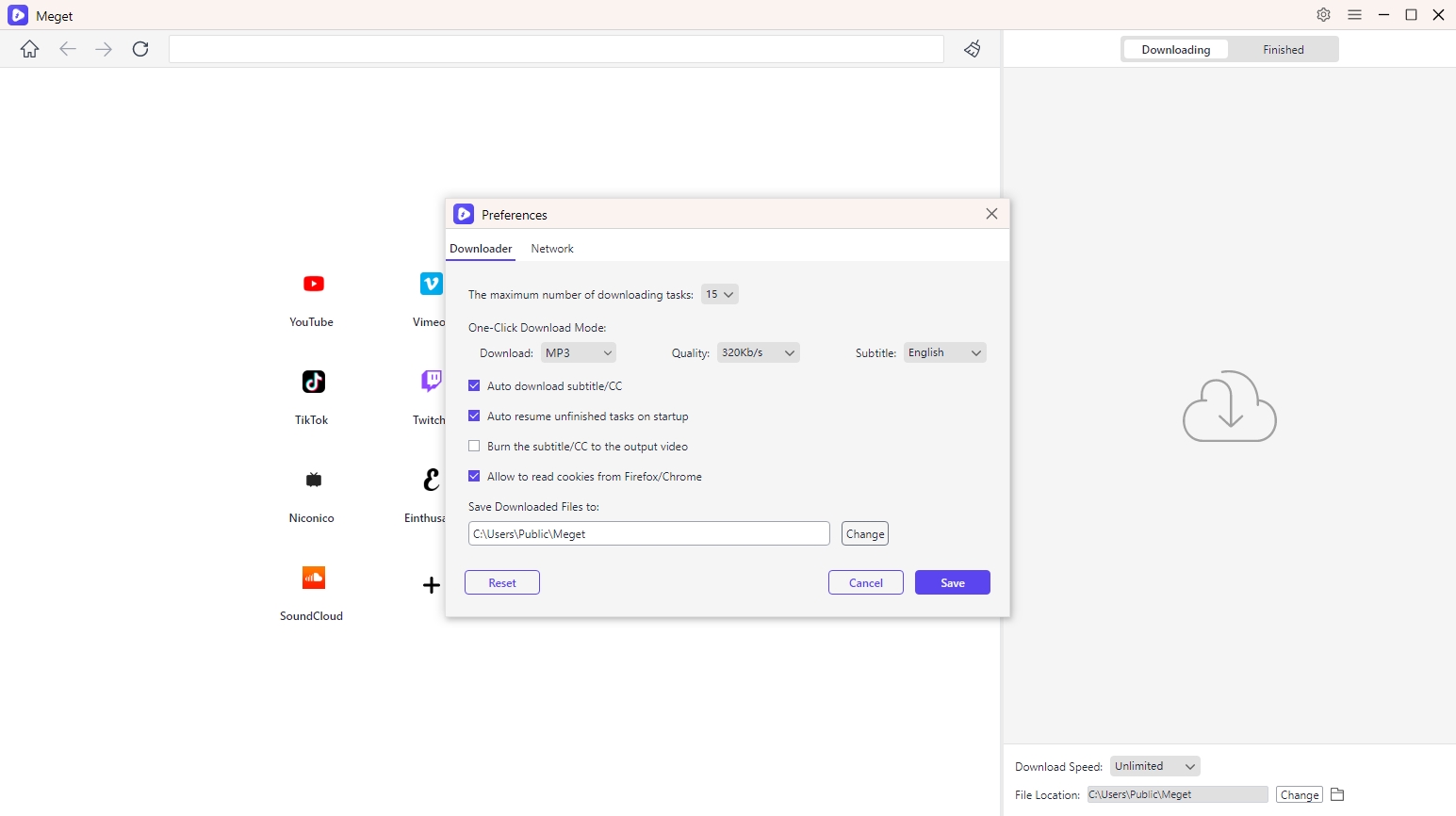
Étape 3 :Collez l'URL du clip Twitch dans le navigateur intégré du convertisseur Meget, lisez la vidéo, puis cliquez sur le bouton de téléchargement.
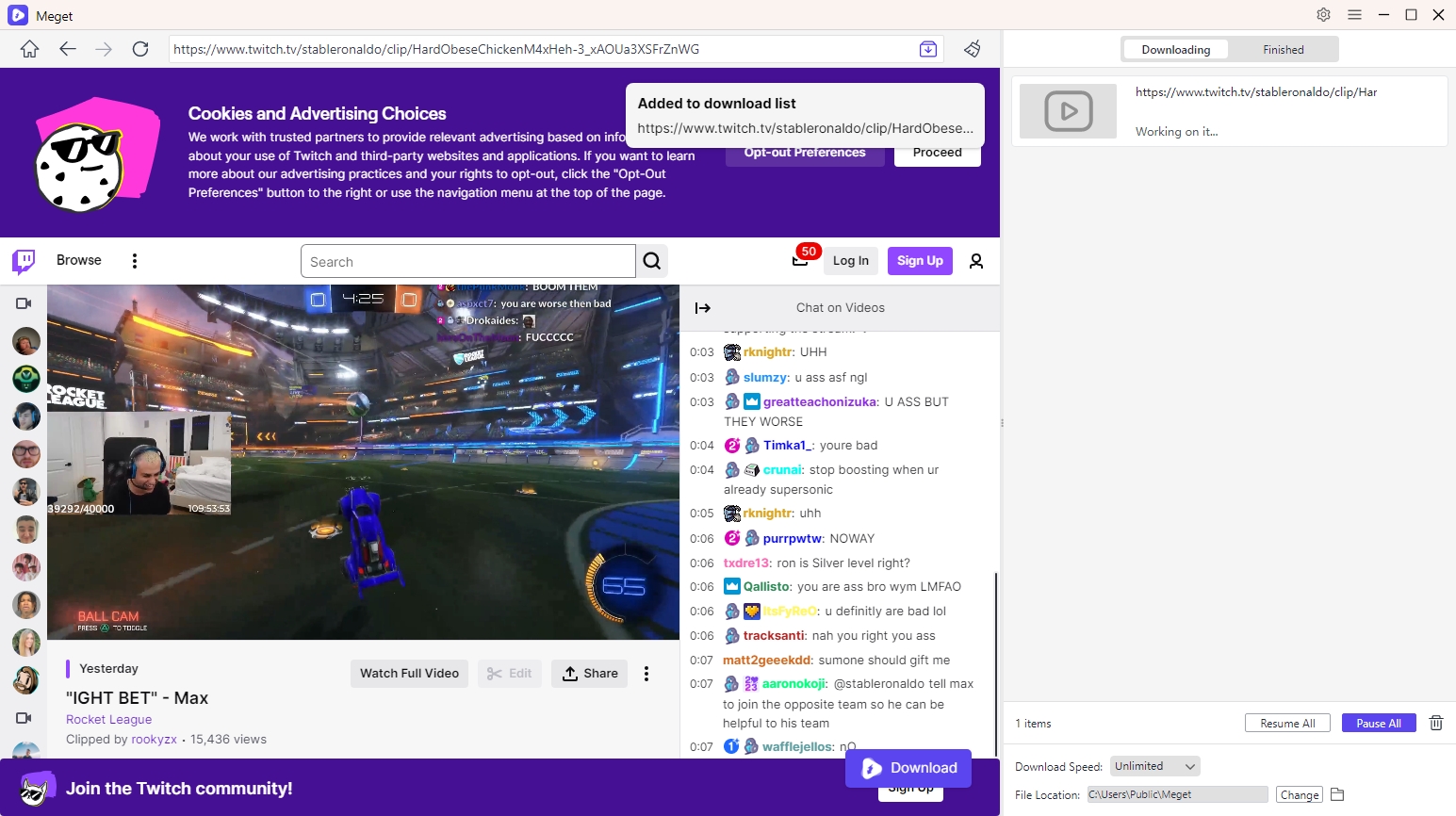
Étape 4 : Meget commencera à télécharger simultanément les clips de la liste de téléchargement de Twitch, accélérant ainsi le processus. Une fois le téléchargement terminé, vos clips seront enregistrés au format spécifié sur votre appareil, prêts à être visionnés ou écoutés hors ligne.
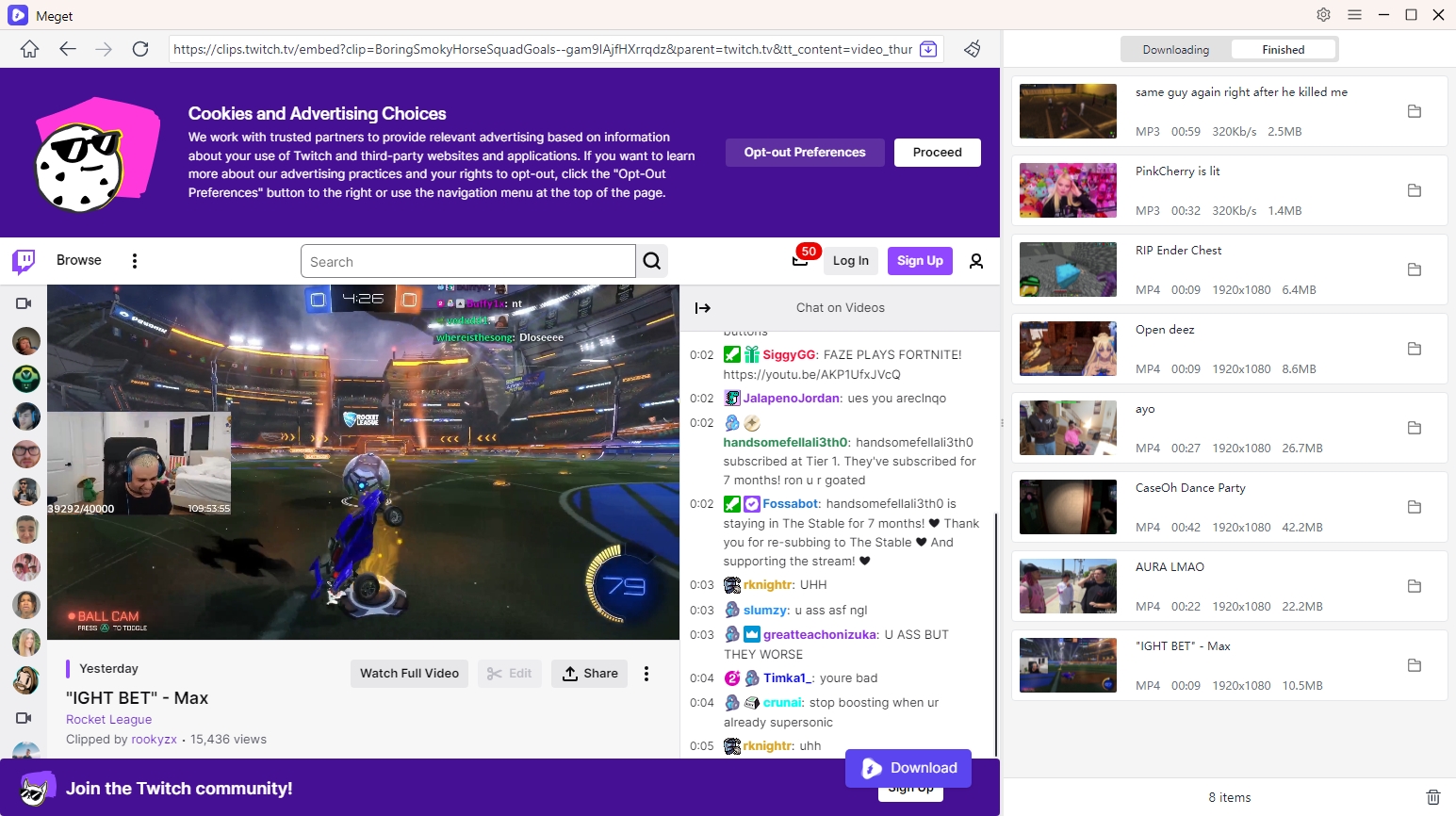
3. Conclusion
Télécharger des clips Twitch aux formats MP4 ou MP3 n'est pas forcément un processus compliqué. Grâce à des outils en ligne, des extensions de navigateur et des convertisseurs tiers, vous pouvez facilement enregistrer vos moments Twitch préférés pour une utilisation hors ligne. Si des méthodes simples comme les téléchargements directs et les extensions de navigateur sont idéales pour les clips individuels, les utilisateurs à la recherche d'une solution plus avancée et simplifiée bénéficieront d'outils comme Meget.
La capacité de Meget à effectuer des téléchargements par lots aux formats MP4 et MP3 en fait l'outil idéal pour quiconque a besoin de télécharger de gros volumes de clips Twitch. Que vous téléchargiez pour un usage personnel ou pour la création de contenu, Meget offre efficacité et simplicité, ce qui en fait finalement le meilleur choix pour le téléchargement en masse de clips Twitch.
Si vous recherchez un outil qui prend en charge plusieurs formats, propose le téléchargement par lots et simplifie l'ensemble du processus, nous vous le recommandons vivement. Très comme solution de référence pour télécharger des clips Twitch.
- Comment télécharger la bande originale du jeu vidéo Until Dawn ?
- Comment résoudre l'erreur « Erreur lors du chargement de ce GIF » sur Redgifs ?
- Aperçu rapide d'iMyFone TopClipper en 2025
- Comment télécharger des conférences TED ?
- Guide complet des meilleurs téléchargeurs StreamCloud
- Comparatif des téléchargeurs KissAnime : lequel est le meilleur en 2025 ?
- Comment télécharger la bande originale du jeu vidéo Until Dawn ?
- Comment résoudre l'erreur « Erreur lors du chargement de ce GIF » sur Redgifs ?
- Aperçu rapide d'iMyFone TopClipper en 2025
- Comment télécharger des conférences TED ?
- Guide complet des meilleurs téléchargeurs StreamCloud
- Comparatif des téléchargeurs KissAnime : lequel est le meilleur en 2025 ?
- Comment télécharger des vidéos Kuaishou : Guide complet pour PC et mobile
